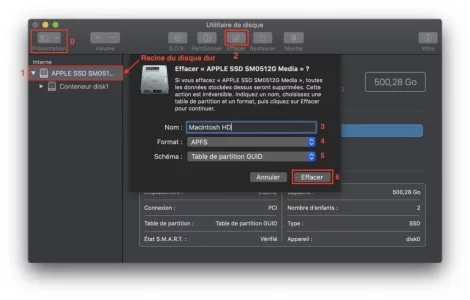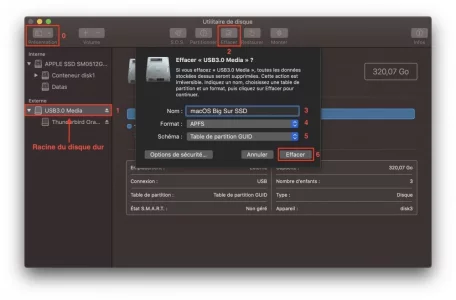J'ai du mal à comprendre comment certains font. Pour moi,
le plus simple est de commencer par faire un clone de votre version de macOS en cours dans un disque dur USB. Vous démarrez depuis ce clone qui est à 100 % la copie conforme de votre disque dur interne, vous téléchargez macOS Big Sur qui se trouvera dans le dossier Applications de votre clone.
Vous lancez Utilitaire de disque, vous sélectionnez votre disque dur interne et vous le formater correctement. Si vous suivez cette séquence...
Voir la pièce jointe 198597
0) un clic sur Présentation et vous sélectionnez Afficher tous les appareils
1) vous sélectionnez
la racine du disque dur et non pas ce qui est en-dessous
2) un clic sur
Effacer affichera les options suivantes
3) vous donnez un nom explicite comme
Macintosh HD
4) vous sélectionnez le format
APFS
5) vous sélectionnez impérativement
Table de partition GUID
6) un clic sur sur
Effacer, ça ne durera pas très longtemps
...vous aurez un disque dur formaté en bonne et due forme. Vous quitter Utilitaire de disque et vous faites un double clic sur le fichier Installer macOS Big Sur, bien évidemment vous sélectionnerez votre disque dur interne. Un conseil, si vous avez Filevault d'activé, faites-en la désactivation avant de faire un clone.
En cas de problème, vous avez une roue de secours qui sera votre clone et vous ne resterez pas à la rue. Une clé USB, c'est bien, mais un clone c'est mieux, au moins vous avez toutes vos données.
Comme ce sera une installation propre, autant ne pas la pourrir en utilisant Assistant migration, il vaut bien mieux réinstaller tous ses logiciels un par un, ça permet de faire le ménage, car on s'aperçoit que certains sont inutiles. Puis de recopier manuellement, dossier par dossier ses données personnelles ou pour ceux qui ont stocké des informations dans iCloud de faire un rapatriement bien plus propre. C'est plus long, mais comme c'est une version majeure, autant repartir sur une base saine. Maintenant c'est à vous de voir.